1、打开VB6.0安装包点击SETUP.EXE

2、在安装向导界面点击“下一步”>“接受协议”>“下一步”如图所示


3、进入填写产品的ID,输入111-1111111即可“姓名”和“公司名称”可以随便填

4、填好之后出现下面的对话框时,点击“安装 Visual Basic 6.0 中文企业版” “ 下进入“下一步”
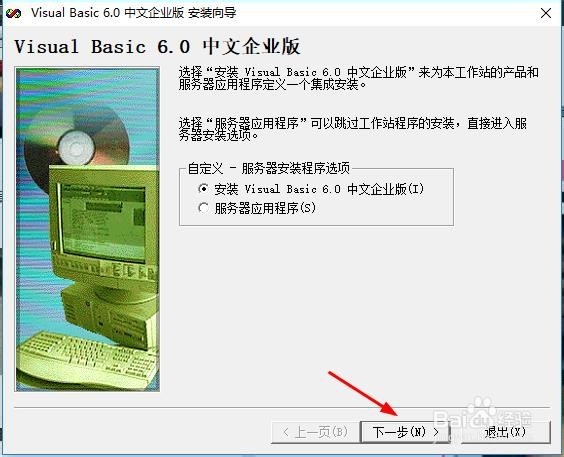
5、选择“浏览”安装文件夹>“下一步”
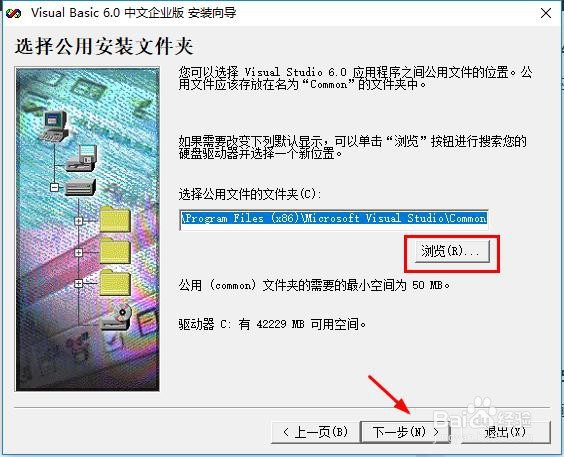
6、进入安装程序界面点击“继续”>“确定”,等待安装程序搜索已安装的组件。



7、之后出现以下画面点击“自定义安装”接着选择“数据访问”

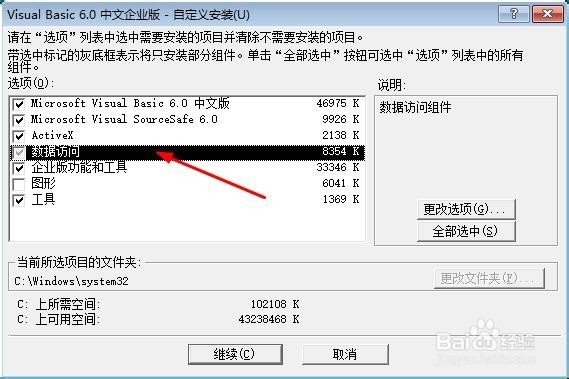
8、接着点击2下“更改选项”如图所示


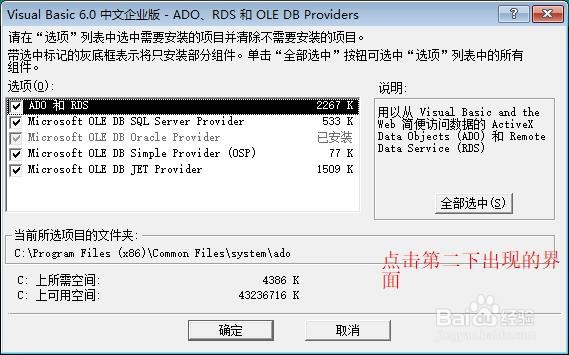
9、在点击第2次出现的界面,把“ADO和RDS”点掉,在出现的框框中点击“确定”

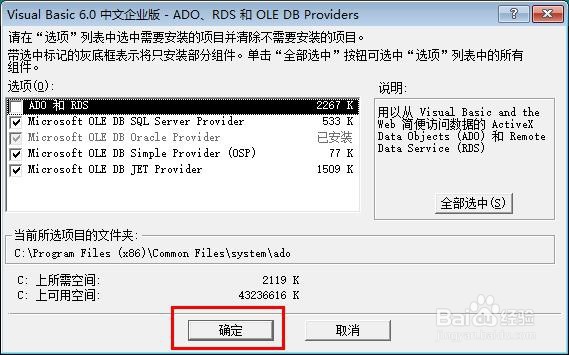
10、确定之后点击“继续”在跳出的对话框点击“是”
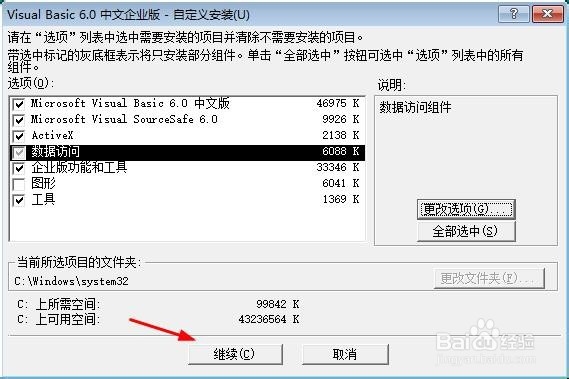

11、接着“安装程序开始安装”并点击“重启Windows”重启电脑,如图所示


12、重启之后会跳出一个对话框,把“安装MSDN”点掉(MSDN待安装完成后可以 安再装),点击“下一步”
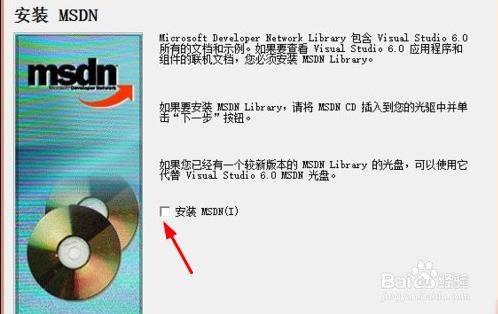
13、然后在跳出对话框中点“是”>“下一步”>点掉现在注册,点击“完成”即可
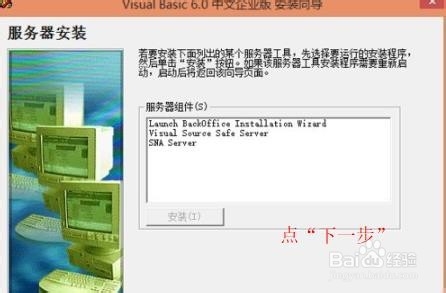

14、以上就是Visual Basic 6.0 中文企业版安装方法,希望可以帮到大家。